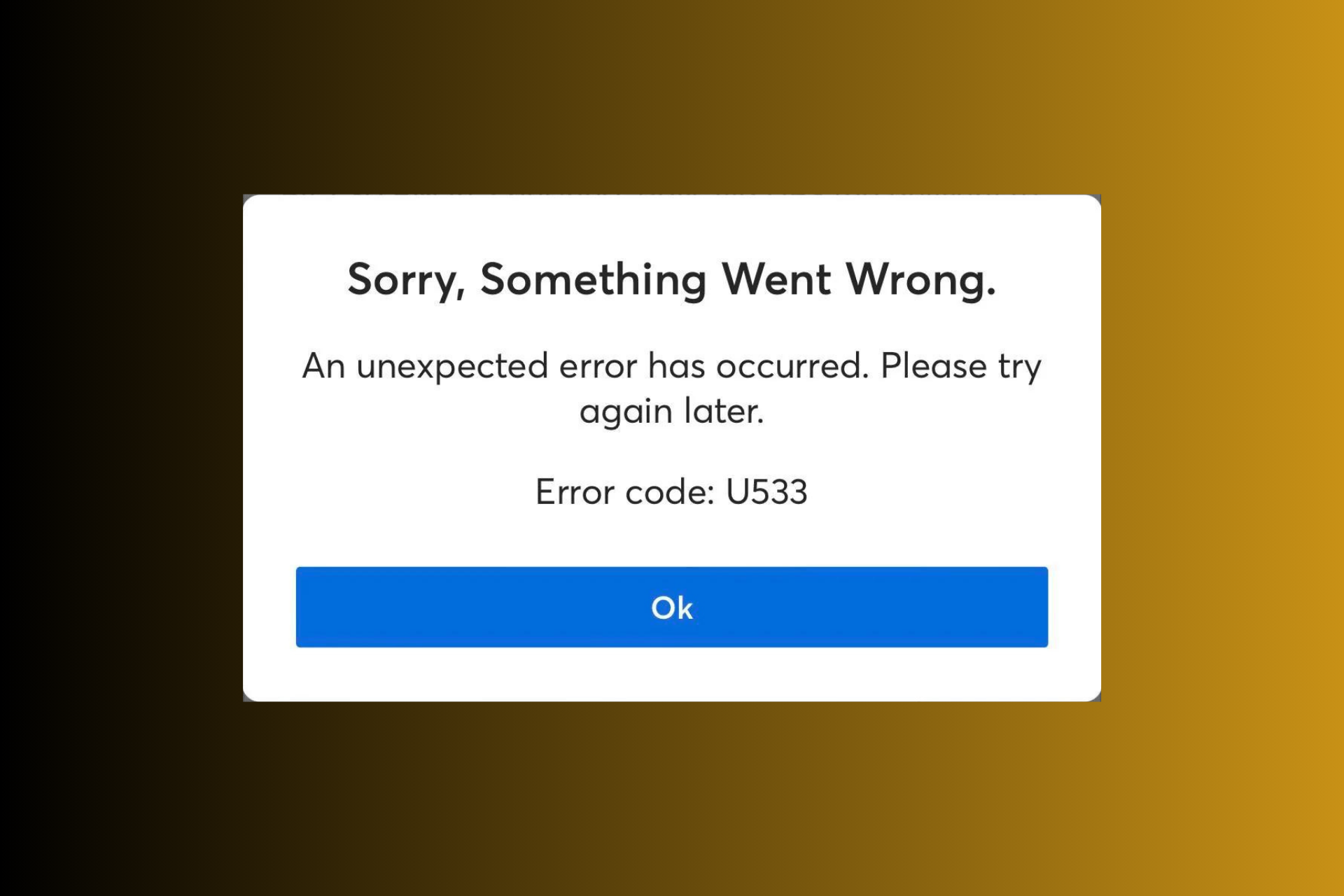5 راه آسان برای رفع خطای کد U533 در Ticketmaster
خوانندگان به پشتیبانی از گزارش ویندوز کمک می کنند. در صورت خرید از طریق پیوندهای ما ممکن است کمیسیون دریافت کنیم.
صفحه افشای ما را بخوانید تا دریابید که چگونه میتوانید به گزارش Windows کمک کنید تا تیم تحریریه را حفظ کند بخوانید بیشتر
اگر هنگام رزرو بلیط کنسرت مورد علاقه خود با کد خطا U533 در Ticketmaster مواجه شدید، این راهنما می تواند کمک کند!
ما دلایل رایج را مورد بحث قرار میدهیم و راهحلهای مؤثر توصیه شده توسط کارشناسان WR را بررسی میکنیم تا بتوانید بلیط کنسرت خود را بدون هیچ مشکلی دریافت کنید.
چه چیزی باعث کد خطا U533 می شود؟
کد خطا U533 نشان میدهد که تراکنش شما رد شده است زیرا به عنوان یک کلاهبرداری بالقوه در نظر گرفته میشود یا مرورگر شما حافظه پنهان و کوکیهای خرابی دارد که در فرآیند تداخل دارند.
چگونه می توانم کد خطای U533 را در Ticketmaster برطرف کنم؟
قبل از ادامه هر مرحله برای رفع کد خطا U533، بررسی های اولیه زیر را انجام دهید:
- برای بارگیری مجدد صفحه F5 را فشار دهید و VPN را امتحان کنید یا از مرورگر دیگری برای رزرو بلیط استفاده کنید.
- دستگاه خود را مجددا راه اندازی کنید، سپس مطمئن شوید که اتصال اینترنت پایداری دارید و وضعیت سرور Ticketmaster.
- مطمئن شوید که فقط در یک دستگاه وارد سیستم شده اید.
1. کش و کوکی های مرورگر
را پاک کنید
- مرورگر ترجیحی را باز کنید. ما در اینجا از Google Chrome استفاده می کنیم.
- از گوشه سمت راست بالا، روی نماد سه نقطه کلیک کنید.
- تنظیمات را انتخاب کنید.
- روی حریم خصوصی و تنظیمات از پنجره سمت چپ کلیک کنید و پاک کردن دادههای مرور را انتخاب کنید.
- برای محدوده زمانی، همیشه را انتخاب کنید، و علامتی را در کنار کوکیها و سایر دادههای سایت و تصاویر ذخیرهشده در حافظه پنهان قرار دهید. و فایل ها.
- روی پاک کردن داده ها کلیک کنید.
- بعد، روی برنامههای افزودنی از قسمت سمت چپ کلیک کنید.
- به برنامههای افزودنی ناخواسته بروید، آنها را با استفاده از کلید غیرفعال کنید یا روی حذف کلیک کنید تا برای همیشه آنها را حذف کنید.
پاک کردن حافظه پنهان و کوکیهای مرورگر، فایلهای فاسد را که با Ticketmaster تداخل دارند حذف میکند و مشکلات دیگری مانند خطای وقفه در Ticketmaster را ببخشید.
2. کش برنامه (اندروید و iOS) را پاک کنید
اندروید
- روی تنظیمات از صفحه اصلی ضربه بزنید.
- برنامهها را از صفحه بعدی انتخاب کنید.< img decoding="async" class="aligncenter wp-image-1302313" src="data:image/svg+xml,%3Csvg%20xmlns='http://www.w3.org/2000/svg'%20viewBox= '0%200%20225%20500'%3E%3C/svg%3E" alt="Apps -ticketmaster error code u533" width="225" height="500" data-lazy-srcset="https://cdn .windowsreport.com/wp-content/uploads/2023/12/Apps-2.png 270w، https://cdn.windowsreport.com/wp-content/uploads/2023/12/Apps-2-95x210.png 95w ، https://cdn.windowsreport.com/wp-content/uploads/2023/12/Apps-2-54x120.png 54w، https://cdn.windowsreport.com/wp-content/uploads/2023/12/ Apps-2-63x140.png 63w, https://cdn.windowsreport.com/wp-content/uploads/2023/12/Apps-2-29x64.png 29w" data-lazy-sizes="(max-width: 225px) 100vw، 225px" data-lazy-src="https://cdn.windowsreport.com/wp-content/uploads/2023/12/Apps-2.png"/>
- روی App Management ضربه بزنید.
- از لیست برنامهها، Ticketmaster را پیدا کرده و انتخاب کنید.
- روی استفاده از فضای ذخیرهسازی ضربه بزنید.
- اکنون، Clear Cache را برای حذف حافظه پنهان برنامه انتخاب کنید و بررسی کنید که آیا مشکل دوباره ظاهر میشود یا خیر.
- اگر انجام شد، مراحل را تکرار کنید و این بار روی پاک کردن دادهها ضربه بزنید.
- برای تأیید عملکرد، روی Delete ضربه بزنید.
iOS
- از صفحه اصلی به تنظیمات بروید.
- در صفحه تنظیمات، روی عمومی ضربه بزنید.
- بعد، حافظه آیفون را انتخاب کنید.
- روی Ticketmaster ضربه بزنید.
- روی Offload App کلیک کنید.
- برای ذخیره تغییرات، دوباره روی گزینه Offload App ضربه بزنید.
3. تنظیمات شبکه خود را بازنشانی کنید
- Windows + I را فشار دهید تا برنامه تنظیمات باز شود.
- به شبکه و اینترنت بروید، سپس تنظیمات شبکه پیشرفته را انتخاب کنید.
- بازنشانی شبکه را انتخاب کنید.
- دکمه بازنشانی اکنون را برای بازخوانی تنظیمات کلیک کنید.
4. جزئیات کارت خود را بررسی کنید
- به صفحه Ticketmaster بروید.
- روی حساب من کلیک کنید.
- نمایه من را انتخاب کنید، سپس روی اطلاعات صورتحساب کلیک کنید.
- در تنظیمات حساب، گزینههای پرداخت را انتخاب کنید.
- گزینه پیش فرض خود را انتخاب کنید و مطمئن شوید که همه اطلاعات صحیح است.
- روی ذخیره کلیک کنید.
5. برنامه (Android و iOS) را دوباره نصب کنید
اندروید
- برنامه را از صفحه اصلی پیدا کنید و روی آن ضربه بزنید، سپس حذف نصب را انتخاب کنید.
- فروشگاه Google Play را باز کنید، Ticketmaster را در نوار جستجو تایپ کنید و برای نصب مجدد برنامه، روی نصب کلیک کنید.
iOS
- برنامه را از صفحه اصلی پیدا کنید و روی آن ضربه بزنید، سپس حذف برنامه را انتخاب کنید.
- App Store را باز کنید، Ticketmaster را در کادر جستجو تایپ کنید، سپس روی دریافت یا نصب ضربه بزنید.
پس از حذف حافظه پنهان و دادهها، باید دوباره وارد برنامه شوید، بنابراین آدرس ایمیل و رمز عبور خود را در دسترس داشته باشید.
اتصال آهسته اینترنت میتواند باعث خطاهای دیگری مانند Ticketmaster نمیتواند ارسال کند کد تأیید، که شما را از تأیید خرید خود باز می دارد.
اگر هیچ چیزی به شما کمک نکرد تا کد خطا U533 را برطرف کنید، باید با استفاده از شماره 888-731-4111 با تیم پشتیبانی مشتری Ticketmaster تماس بگیرید و برای کمک با تیم کلاهبرداری صحبت کنید.
برای نتیجهگیری، کد خطا U533 در Ticketmaster را میتوان با پاک کردن حافظه پنهان و کوکیها و حذف پسوندهای مخرب از مرورگر شما.
قبل از رفتن، راهنمای کد خطای 0011 در Ticketmaster، بنابراین برای راه حل های بیشتر آن را از دست ندهید.
آیا مرحله ای را که به شما در رفع خطا کمک کرد از دست دادیم؟ از ذکر آن در بخش نظرات زیر دریغ نکنید. ما با خوشحالی آن را به لیست اضافه خواهیم کرد.